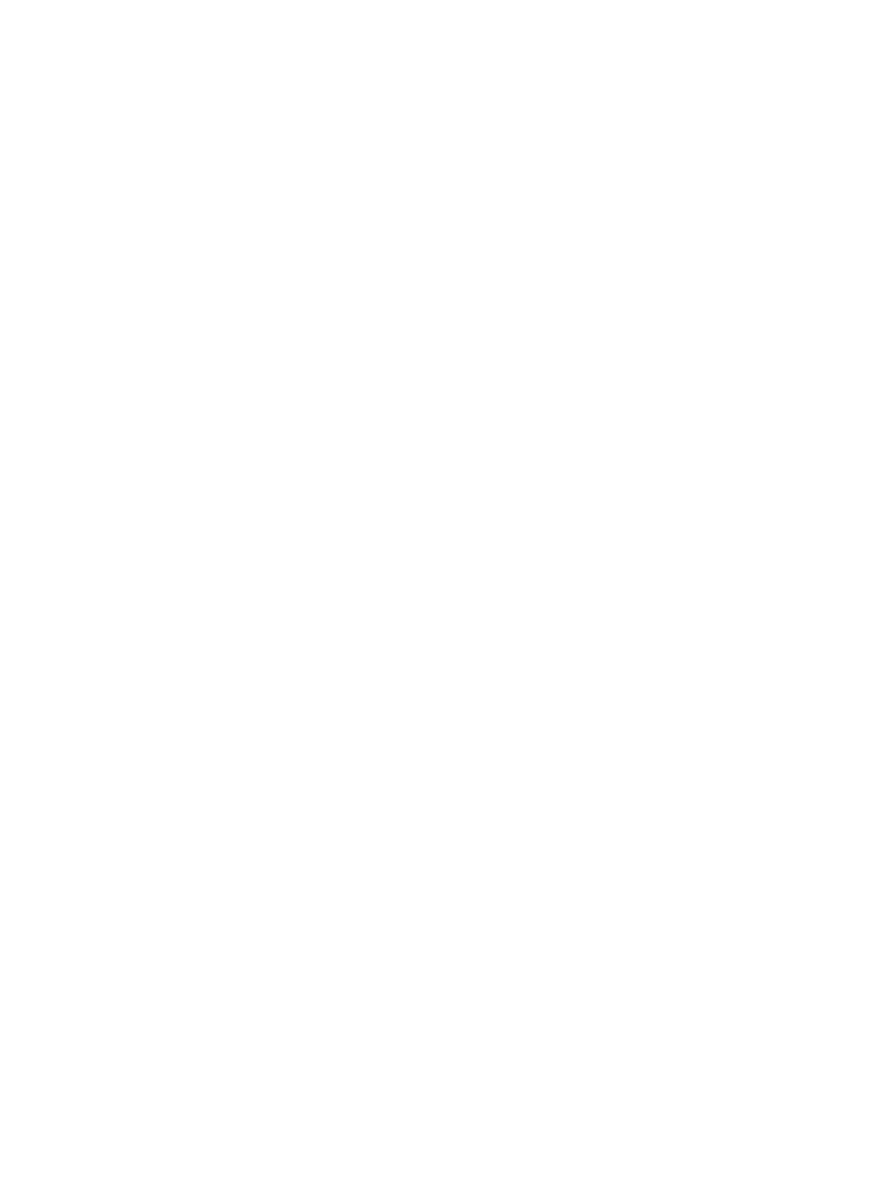
Juster farveindstillingerne (Windows)
Skift farveindstillinger
1.
Vælg indstillingen Udskriv i softwareprogrammet.
2.
Vælg produktet, og klik derefter på knappen Egenskaber eller Indstillinger.
3.
Klik på fanen Farvet papir.
4.
Marker afkrydsningsfeltet HP EasyColor for at rydde det.
5.
Vælg et farvetema i Farvetemaer rullelisten.
●
Standard (sRGB): Med dette tema udskriver produktet RGB-data i rå enhedstilstand. Når
du bruger dette tema, skal du administrere farver i softwareprogrammet eller i
operativsystemet for at få den rette gengivelse.
●
Levende (sRGB): Produktet øger farvemætningen i mellemtonerne. Brug dette tema, når du
udskriver virksomhedsgrafik.
DAWW
Forbedring af udskriftskvaliteten
265
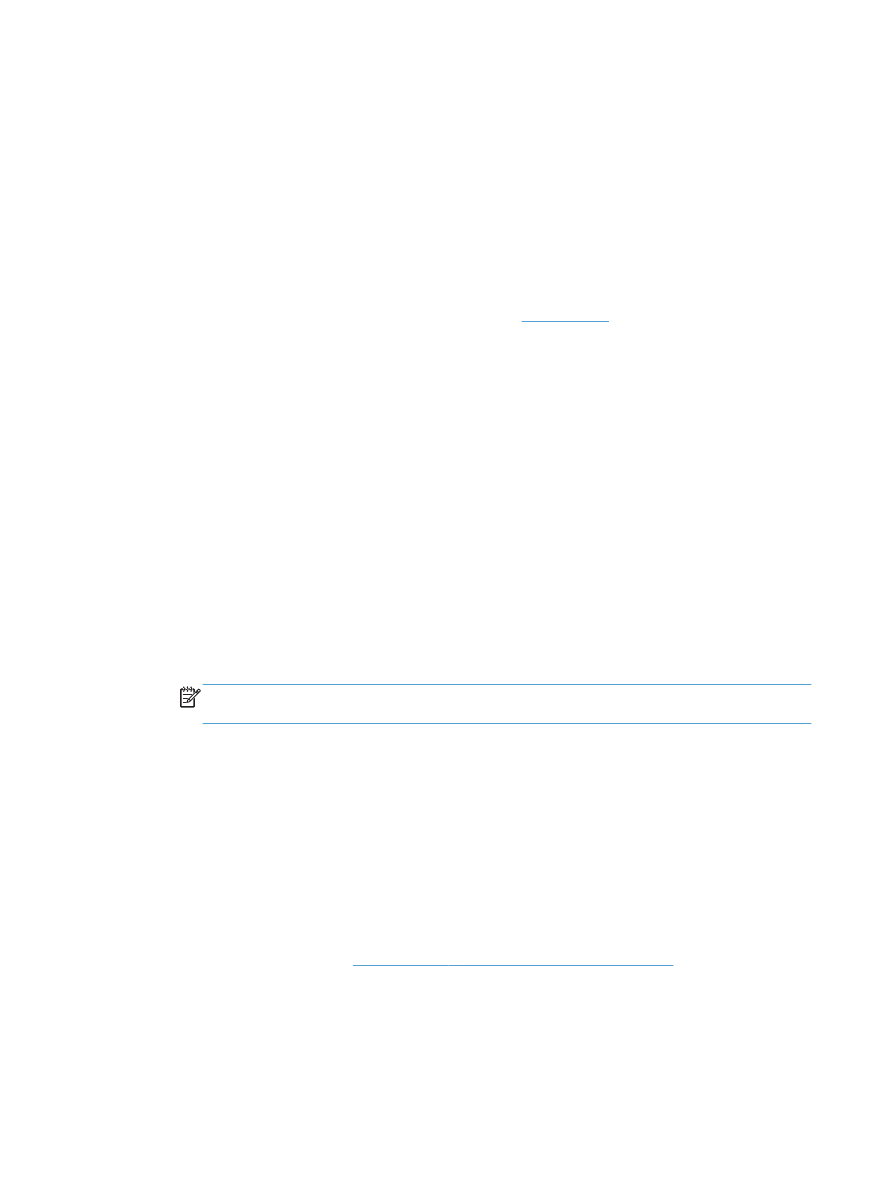
●
Foto (sRGB):: Produktet fortolker RGB-farve, som om det var udskrevet som et fotografi på
et digitalt mini-laboratorium. Produktet givere dybere, mere mættede farver til forskel fra
standardtemaet (sRGB). Brug dette tema til udskrivning af fotografier.
●
Foto (Adobe RGB 1998):: Brug dette tema til at udskrive digitale fotografier, som bruger
AdobeRGB-farverummet, i stedet for sRGB. Deaktiver farvestyring i softwareprogrammet, når
du bruger dette tema.
●
Ingen: Der anvendes intet farvetema.
●
Brugerdefineret profil: Vælg denne indstilling for at bruge en brugerdefineret inputprofil
til præcis styring af farveudskrifter (f.eks. til at emulere et bestemt HP Color LaserJet-produkt).
Du kan downloade brugerdefinerede profiler fra
www.hp.com
.
6.
Klik på knappen OK for at lukke dialogboksen Dokumentegenskaber. Klik på knappen OK i
dialogboksen Udskriv for at udskrive jobbet.
Skift farveindstillinger
1.
Vælg indstillingen Udskriv i softwareprogrammet.
2.
Vælg produktet, og klik derefter på knappen Egenskaber eller Indstillinger.
3.
Klik på fanen Farve.
4.
Marker afkrydsningsfeltet HP EasyColor for at rydde det.
5.
Klik på Automatisk eller Manuelt.
●
Indstillingen Automatisk: Vælg denne indstilling til de fleste udskriftsjob i farver
●
Indstillingen Manuelt: Vælg denne indstilling for at justere farveindstillingerne uafhængigt af
andre indstillinger. Åbn vinduet til manuel farvejustering med knappen Indstil.
BEMÆRK:
Hvis du ændrer farveindstillingerne manuelt, kan det påvirke udskrifterne. HP
anbefaler, at kun eksperter i farvegrafik ændrer disse indstillinger.
6.
Klik på Udskriv i gråtoner for at udskrive et farvedokument i sort og gråtone. Brug denne
indstilling til at udskrive dokumenter til fotokopiering eller faxning. Du kan også bruge denne
indstilling til at udskrive kladder eller spare farvetoner.
7.
Klik på knappen OK for at lukke dialogboksen Dokumentegenskaber. Klik på knappen OK i
dialogboksen Udskriv for at udskrive jobbet.